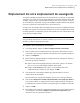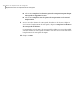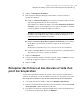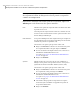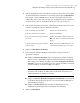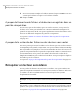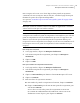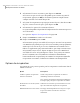Users Guide
4
Dans le champ Rechercher des fichiers à récupérer, saisissez le nom complet
ou partiel d'un fichier ou d'un dossier à restaurer, puis cliquez sur Rechercher.
Par exemple, saisissez recette pour renvoyer tout fichier ou dossier qui
comprend le mot recette dans son nom, par exemple Recettes de gâteau au
chocolat.doc, Recettes de Cathy Read.xls, Recettes du succès.mp3, etc.
5
Dans la liste des Fichiers à restaurer, sélectionnez les fichiers que vous voulez
restaurer en utilisant l'une des méthodes suivantes :
Cliquez sur le fichier une fois.Pour sélectionner un seul fichier
Appuyez sur Ctrl+A.Pour sélectionner tous les fichiers
Cliquez sur le fichier, maintenez enfoncée
Maj, puis cliquez sur le dernier fichier du
groupe.
Pour sélectionner un groupe de fichiers
successifs
Maintenez enfoncée Ctrl tandis que vous
sélectionnez les fichiers que vous voulez.
Pour sélectionner un groupe de fichiers
non successifs
6
Cliquez sur Récupérer des fichiers.
7
Dans la boîte de dialogue Récupérer mes fichiers, effectuez l'une des
opérations suivantes :
■ Cliquez sur Dossiers d'origine pour sauvegarder vos fichiers restaurés
dans le dossier original dans lequel ils existaient avant leur sauvegarde.
Pour remplacer les fichiers d'origine, sélectionnez Remplacer les fichiers
existants. Si vous ne sélectionnez pas cette option, un numéro est ajouté
au nom de fichier. Le fichier d'origine reste intact.
Attention : L'option Remplacer les fichiers existants remplace les fichiers
d'origine (ou les fichiers de même nom actuellement enregistrés à cet
emplacement) par les fichiers à restaurer.
■ Cliquez sur Dossier des fichiers récupérés sur le bureau pour restaurer
vos fichiers dans un nouveau dossier créé sur votre bureau Windows et
appelé Fichiers récupérés.
■ Cliquez sur Autre dossier pour spécifier le chemin d'accès à un
emplacement alternatif pour la restauration de vos fichiers.
8
Cliquez sur Récupérer.
187Récupérer des fichiers, dossiers ou lecteurs entiers
Récupérer des fichiers et des dossiers à l'aide d'un point de récupération